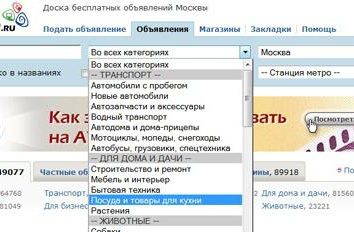E-mail Gmail w jego funkcjonalnych cechach nie jest gorszy od programów pocztowych, aw niektórych przypadkach nawet przewyższa ich pod względem wygody i niektórych innych możliwości technicznych.

Po skonfigurowaniu poczty Gmaila pole będzie dostępne absolutnie z dowolnego urządzenia, które ma dostęp do Internetu, dzięki czemu można zapomnieć o tak nieprzyjemnej sytuacji jak synchronizacji. Nawet biorąc pod uwagę opinie użytkowników sieci, Gmail od wielu lat jest liderem wśród wszystkich popularnych klientów poczty e-mail.
Funkcje
Oprócz wygody i funkcjonalności, pole wyróżnia obecność jednego z najbardziej "inteligentnych" filtrów spamu, uwzględniających wyniki i wnioski wyszukiwarki z "Google". Skrzynka pocztowa Gmail automatycznie sortuje nadchodzącą korespondencję zgodnie z ustawieniami, biorąc pod uwagę ich znaczenie, zawartość i adres nadawcy.

Klient może odbierać i wysyłać listy ze wszystkich skrzynek pocztowych osób trzecich iw taki sposób, że odbiorca wcale nie ma wątpliwości, czy list pochodzi z poczty, w której został wysłany. Możesz też dodać najbardziej zaawansowaną ochronę internetową: niewidoczne protokoły, ostrzeżenia IP, dostęp do lampy błyskowej i wiele więcej.
Jak utworzyć skrzynkę pocztową w Gmailu?
Skrzynka pocztowa jest zarejestrowana na gmail.com. Należy natychmiast zauważyć, że adres gmail.ru nie ma nic wspólnego z klientem i nie ma "Google", więc nie warto skontaktować się z ostatnim zasobem w celu uniknięcia problemów.
W związku z tym odbiór adresu skrzynki pocztowej jest pewnym bonusem podczas tworzenia konta w Google, a jeśli przejdziesz do gmail.com bez rejestracji w wyszukiwarce, kreator ustawień natychmiast zaproponuje poprawienie tego nieporozumienia.
Załóż konto
Klikając przycisk "Utwórz konto" pojawi się strona "Rejestracja Gmaila", gdzie w formularzu internetowym należy dokładnie wypełnić wszystkie pola. Ogromna popularność klienta sprawia, że prawie niemożliwe jest zarejestrowanie żądanego adresu, ale jeśli wykażesz trochę wyobraźni, możesz uzyskać coś mniej lub bardziej odpowiedniego dla Ciebie lub Twojej firmy.

Na przykład w nazwie skrzynki pocztowej (loginu Gmaila) można wstawiać punkty, co oznacza akceptowalne wykorzystanie nazw domen i nazwisk, na które na pewno nie jest zajęte. Należy wziąć pod uwagę, że niezawodność danych musi odpowiadać zadaniach wykonanych przez tę skrzynkę pocztową.
Hasła i ochrona
Ochrona klienta pocztowego zapewnia protokół https, ale czynnik ludzki nadal nie został anulowany, dlatego należy zachować ostrożność przy użyciu hasła do pola. Prosta kombinacja w formie urodzin lub prostych cyfr (QWERTY, 123456, 12121990) może powodować hakowanie, aw niektórych przypadkach kradzieże środków, ponieważ większość systemów płatniczych działa przez klienta poczty elektronicznej.

Na następnym etapie rejestracji zostaniesz poproszony o podanie alternatywnego adresu e-mail lub numeru telefonu. Należy pamiętać, że nieistniejące dane lub fikcyjny numer mogą zagrać z tobą okrutny żart, jeśli utracisz dostęp do klienta poczty e-mail w Gmailu w przypadku procedury włamania lub zmiany hasła.
Następnie musisz wypełnić pozostałe pola i wyrazić zgodę na warunki korzystania z usług Google. Następnie wyślij dane na serwer i możesz bezpiecznie otworzyć skrzynkę pocztową Gmaila. Zaloguj się przez zalogowany login i hasło.
Ustawienia zabezpieczeń
Pierwsza kreator ustawień klienta zaleca odwiedzenie sekcji zabezpieczeń. Kliknij koło zębate w prawym górnym rogu i wybierz pozycję "Konfigurowanie klienta Gmail". Na pierwszej karcie w sekcji "Zabezpieczenia Połączenia" w polu "Użyj tylko https" wprowadź znak nawigacyjny. Następnie interfejs internetowy skrzynki pocztowej przechodzi do zaszyfrowanego kanału, a protokół bezpiecznego wymiany danych, który w warunkach obfitości ataków hakerów będzie oczywiście zbędny.

Ponadto należy zwrócić uwagę na link "Dodatkowe informacje", który znajduje się w tej samej sekcji, poniżej. Tutaj możesz śledzić i skonfigurować alerty dotyczące wszystkich podejrzanych działań związanych z klientem poczty e-mail.
Jeśli na przykład skonfigurowasz pocztę Gmail i otrzymasz wiadomości z programu stałego innej firmy (przez którą zbierasz całą korespondencję), kolumny "Typ dostępu" powinny zawierać nazwy przeglądarki lub telefonu komórkowego. W przypadku wykrycia protokołu zbierania listów typu POP masz powód, aby się wpisać i przejść na stronę specjalną odpowiedzialną za ochronę korespondencji – "Sprawdzanie bezpieczeństwa Gmaila". Tam, krok po kroku, możesz kontrolować wszystkie przychodzące i wychodzące wiadomości wraz z protokołami kolekcji.
Jeśli Twoje dane są dla Ciebie najważniejsze, możesz skonfigurować skrzynkę odbiorczą Gmaila przez weryfikację dwuetapową (hasło + telefon komórkowy + alternatywny klient). Jak mówią, bezpieczeństwo nie przynosi wiele, więc lepiej z tym poradzić, a nie po włamaniu do pudełka.
Etykiety i filtry
Aby dokładniej posortować litery, musisz skonfigurować klienta poczty Gmail w sekcji "Etykiety" i "Filtry". Ten ostatni może w pełni automatycznie rozpowszechniać wszystkie litery w różnych folderach (etykietach), biorąc pod uwagę ustalone przez użytkowników znaki korespondencji przychodzącej.
Etykieta w jego funkcjonalności jest blisko już znanej koncepcji "folderu", ale ma kilka dodatkowych właściwości. Domyślnie klient ma już wstępnie zainstalowane skróty i foldery znajdujące się po lewej stronie ekranu, ale użytkownik ma swobodę dostosowywania ich do swoich potrzeb i potrzeb.
Po wybraniu pozycji "Ustawianie poczty Gmail" można przejść do sekcji "Skróty" i użyć prostych znaczników "Tak" i "Nie", aby dostosować wygląd poczty przychodzącej.

W sekcji możesz tworzyć nowe skróty, usuwać stare, przypisać im pewien stopień ważności i zmienić sposób wyświetlania ich w kliencie.
Generalnie skrzynka pocztowa może być skonfigurowana i porządkowana na wszystkie istniejące litery, tak jakby była to informacja na dysku twardym – zasada jest taka sama: foldery – pliki, skróty – foldery. Właściwe skonfigurowanie poczty i filtrów Gmaila pozwala automatycznie rozpraszać wszystkie przychodzące i wychodzące wiadomości na określone parametry, z wyjątkiem rutynowych, które nie są pozbawione konkurencyjnych klientów poczty e-mail.
Importuj kontakty i pocztę z zewnętrznych skrzynek pocztowych
Po "przeniesieniu" do Gmaila, prawdopodobnie będziesz miał wiele kontakty i mnóstwo e-maili w klientach innych firm. Przenieś je do "Gmaila" automatycznie po niezbędnych ustawieniach.
Klient umożliwia również otrzymywanie na Twój adres wszystkich listów, które dostarczane są do innych skrzynek i wysyłanie ich bez zmiany starego adresu wychodzącego.
Importuj ustawienia
Wszystkie ustawienia można dokonać na karcie "Konta i import". W sekcji "Importuj pocztę i kontakty" kliknij link "Importuj pocztę i kontakty", a następnie postępuj zgodnie z instrukcjami kreatora. Weźmie rzeczywisty adres starej poczty i hasła, aby Gmail mógł odbierać korespondencję z klientem. Podczas pracy z kreatorem ustawień możesz wybrać to, co chcesz zaimportować, umieszczając w menu wyboru wymagany znacznik.
Pozostałe ustawienia dla klienta pocztowego można pozostawić niezauważone i pozostawione domyślnie. Są odpowiedzialne za wygląd pudełka, pakietów językowych, trybu wyświetlania strony, klawiszy skrótu, szablonów odpowiedzi itd.